Хотели бы вы изменить внешний вид героя, исцелить себя от вампиризма, усыновить ребенка или открыть новые земли в Скайриме? Ничего проще — просто установите соответствующий мод. И из этого руководства вы узнаете, как это сделать.
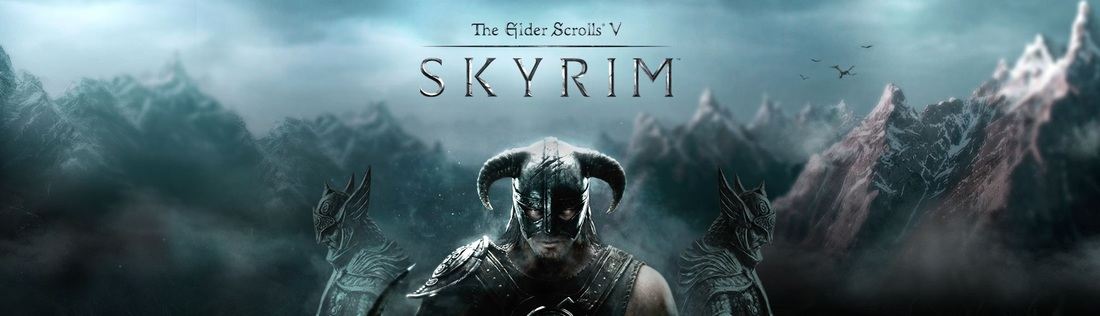
Моды (моды) — это модификации компьютерной игры. Разработчики игр Skyrim допускают неограниченные модифицированные игры, что делает этот элемент заголовком с наибольшими изменениями. Мы можем все изменить — от внешнего облика героя, от атмосферы земли Скайрима, задач, героев, встречающихся до меню и общего внешнего вида интерфейса.
Количество модификаций в Skyrim не ограничено. Более того, многие модификации значительно увеличивают игровой опыт и улучшают многие недостатки Bethesda. Но как он установлен? Вот два проверенных, разумных способа.
Менеджер Nexus Mod
Вначале самый простой и, вероятно, самый эффективный метод, то есть установка модов в Skyrim программой Nexus Mod Manager. Это бесплатный менеджер мод, созданный сообществом Nexus. Вы можете скачать его последнюю версию с нашего сайта.
После загрузки и установки Nexus Mod Manager мы должны пройти экран проверки игровой версии. После обнаружения Skyrim Менеджер готов к использованию. Теперь нам нужно только войти в учетную запись и загрузить соответствующий мод.
Создание учетной записи Nexus Skyrim
Итак, перейдите на сайт nexusmods.com/skyrim, а затем в правом верхнем углу сайта нажмите «Не вошел»? и выберите «Создать учетную запись» в раскрывающемся меню. В следующем окне нажмите кнопку «Регистрация», которая приведет вас на форум Nexus, где мы закончим процесс создания учетной записи.
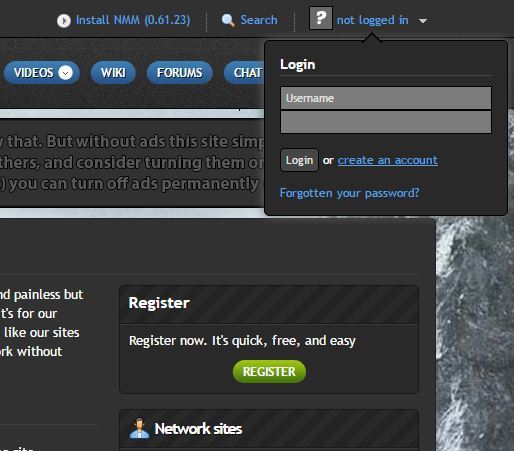
В следующем окне прокрутите до самого низа и нажмите «Создать учетную запись», не выбирая никаких параметров выше — они все хотят, чтобы мы создали платный аккаунт, в то время как мы заботимся о бесплатном.
Следующий экран — это место, где мы предоставляем наши данные — имя, адрес электронной почты, пароль, а также ответим на вопрос («Подтвердите пароль»). Если вы не знаете вопрос, скопируйте вопрос из поля «Подтвердите пароль» и переведите его с помощью Google Translate. После перезаписи образа безопасности мы создаем новую учетную запись.
Теперь все, что вам нужно сделать, это проверить свою электронную почту и щелкнуть ссылку, подтверждающую вход в вашу учетную запись Nexus. Наконец, мы заходим в нашу учетную запись через веб-сайт Nexus Skyrim.
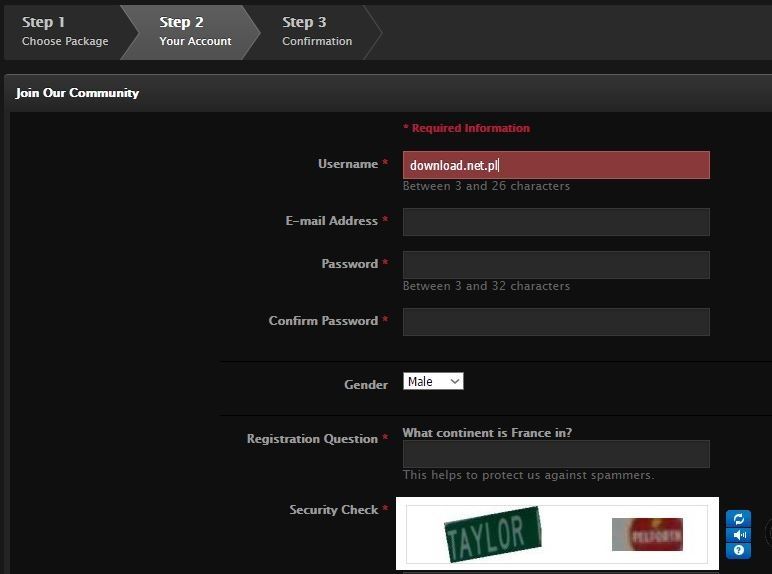
Установка мод от Nexus Mod Manager
Теперь перейдем к установке модов Skyrim. Мы запускаем программу Nexus Mod Manager, а затем в нижней части экрана слева щелкните значок красного аватара — рядом со словами «Вы не вошли в систему». В новом окне введите свой логин и пароль с веб-сайта Nexus. После успешного входа в систему появится зеленый значок, значок «и текст». Не премиум-член.
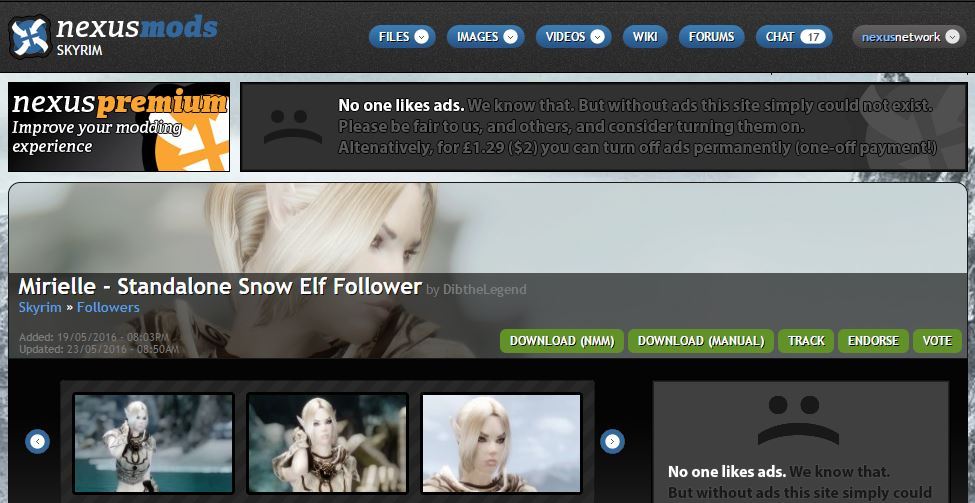
Теперь перейдем на сайт Nexus Skyrim, где мы ищем мод из списка. Как только мы найдем мод на интересующем нас веб-сайте Nexus Skyrim, нажмите зеленую кнопку «Загрузить (NMM)». Если мы вошли в нашу учетную запись на веб-сайте Nexus и в программе Mod Manager, в браузере появится окно, чтобы узнать, хотим ли мы запустить программу по умолчанию для работы с модулем. Мы согласны, а затем переходим к программе Nexus Mod Manager.

В нижней части программы, панель с продолжением загрузки модуля на наш компьютер теперь будет видна слева. В зависимости от размера модуля и нашего интернет-соединения загрузка может занять от нескольких до нескольких минут. Когда мода успешно загружается на наш компьютер, значок +1 отображается в списке категорий в программе Nexus Mod Manager. Мы разрабатываем категорию, где появился этот значок. Затем выберите мод в списке и в правом верхнем углу щелкните зеленый значок V — он позволит вам установить модуль.
Затем мы ожидаем, что мода будет установлена в игре. Или мы делаем дополнительные мероприятия. Некоторые моды имеют разные параметры, которые необходимо выбрать во время их установки — например, включение различных режимов освещения и т. Д.
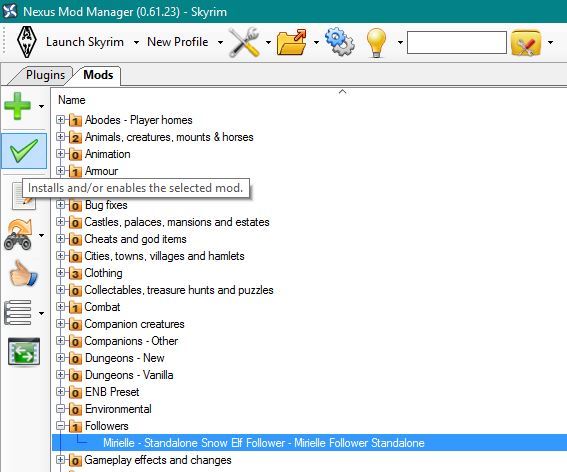
Когда мода успешно устанавливается в игру, рядом с ним появляется программа V в программе Nexus Mod Manager. Теперь вам нужно только начать игру и наслаждаться установленной модификацией.
В конце этого стоит добавить, что многие моды для правильной работы требуют других модов, патчей для Skyrim или надстроек (например, Dawnguard). Поэтому вам нужно внимательно изучить описание режимов на веб-сайте Nexus Skyrim.






